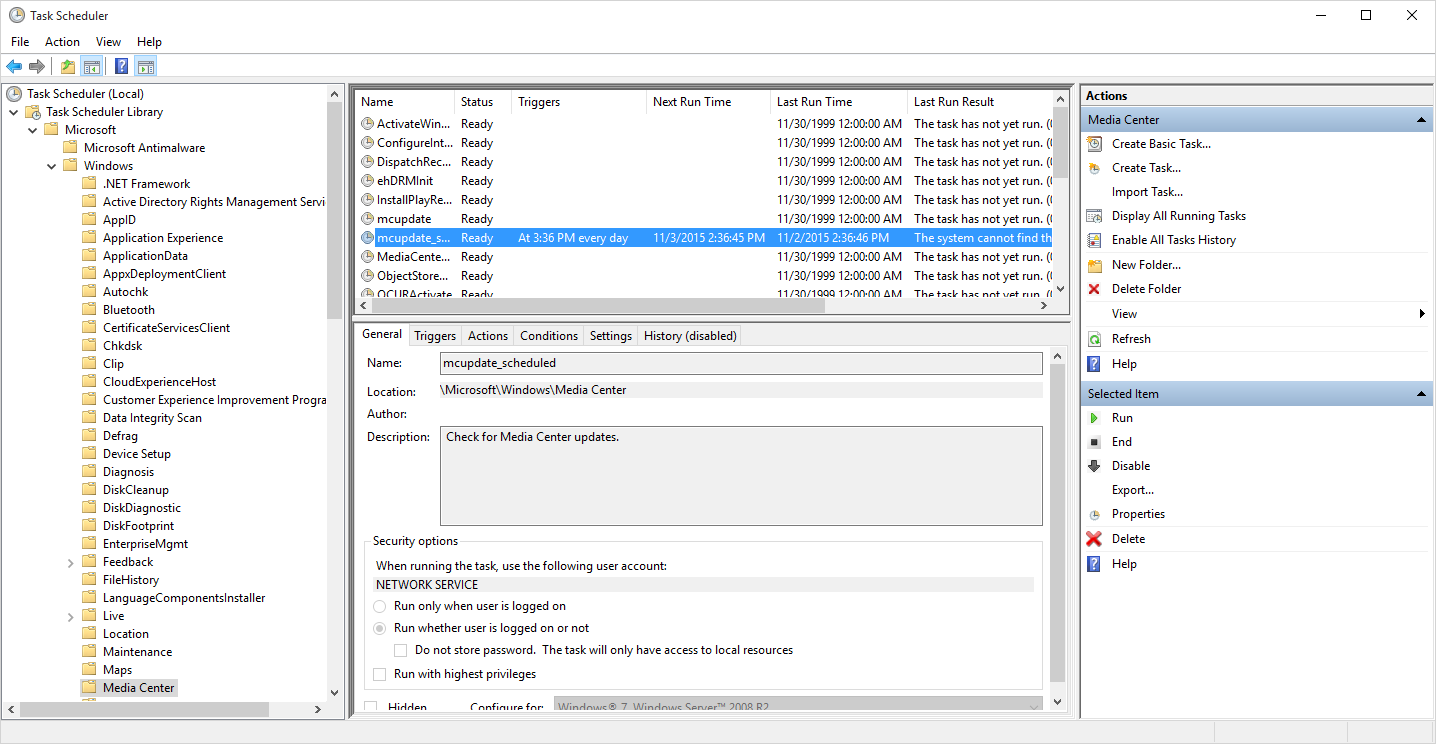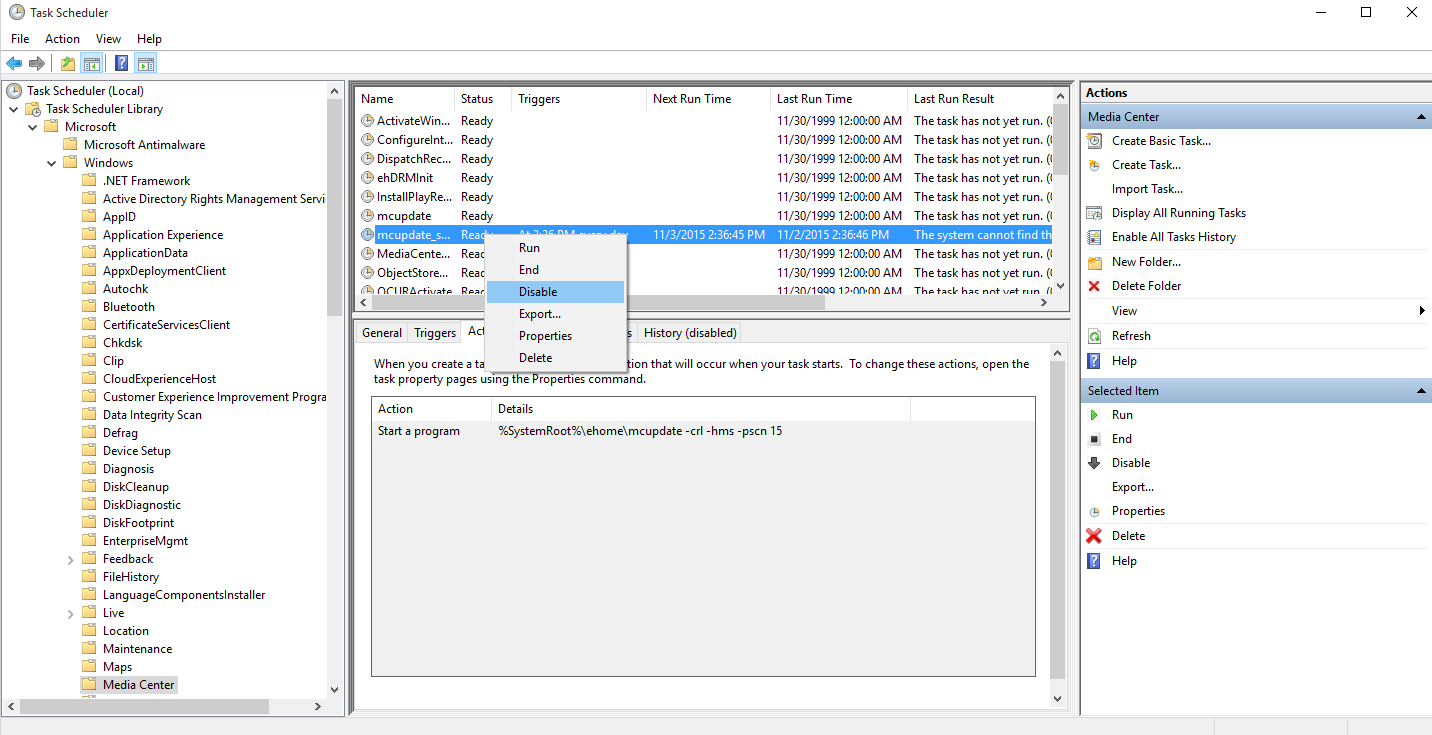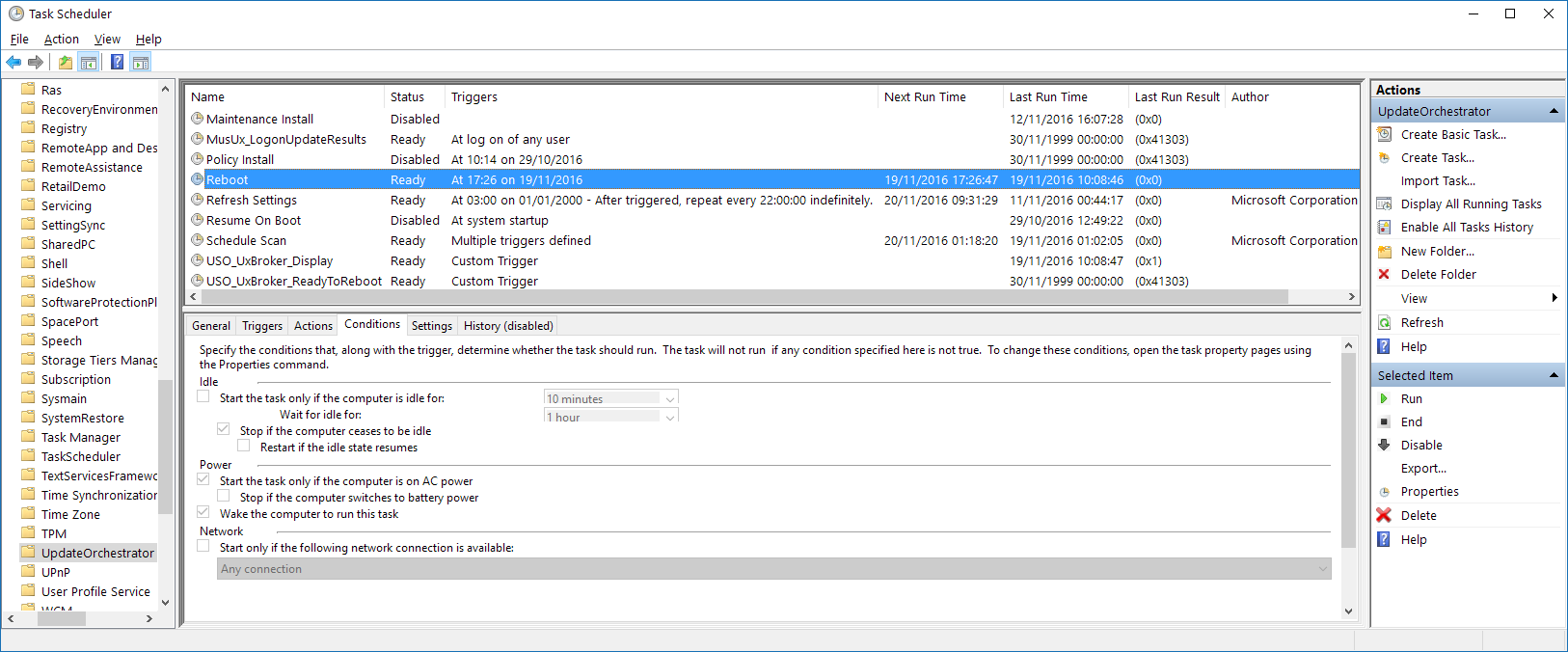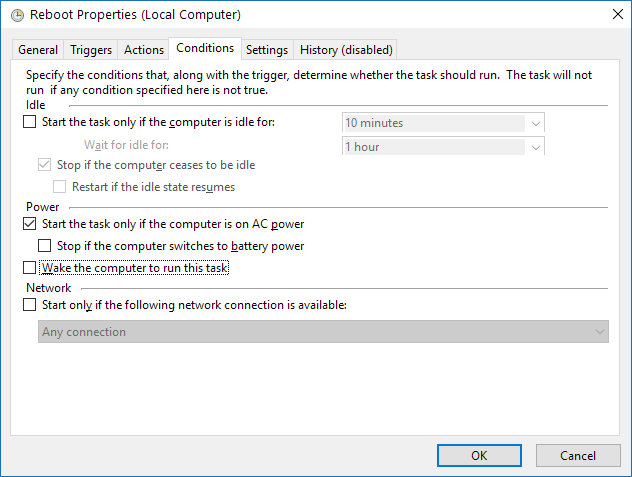у меня интересная проблема. Я использую Windows 8.1 на моем компьютере, и у меня есть WOL включен из моего BIOS и мои настройки LAN карты, и он работает просто отлично.
но пару недель назад мой компьютер включился сам по себе посреди ночи.
две ночи назад, после того, как он разбудил меня из-за шума, я удалил шнур локальной сети, и все было хорошо до следующего утра, когда я сам включил компьютер. Я также думал, что это может быть периферийным, так что от Диспетчер устройств я прошел через каждое устройство там (кроме карты LAN, которая мне нужна из-за WOL), отключение Allow device to wake the computer от "управления силы". Кроме того, в настройках локальной сети, я проверил, и сетевая карта может быть разбудить компьютер только с помощью Magic Packet или Pattern Mach.
проблема сохраняется прошлой ночью (он проснулся около 5 утра).
Я начал читать форумы и увидел идею смотреть, что последнее оказалось на моем компьютере, так что я проверил с powercfg -lastwake и он вернулся в следование:
Wake History Count - 1 Wake History [0] Wake Source Count - 0
из-за ответа я ничего не смог найти, поэтому проверил Журналы Windows, отфильтровав их по проблемам с питанием. Я нашел последнее пробуждение мой компьютер испытал, и журнал был следующим образом:
The system has returned from a low power state.
Sleep Time: 2014-05-08T23:38:33.848063300Z
Wake Time: 2014-05-09T01:56:48.134397800Z
Wake Source: Unknown
это причина, по которой я разместил вопрос здесь, хотя есть много сообщений об этом. Я не хотел перепечатывать, но я никогда не находил эту же проблему (с неизвестным источником пробуждения) в любом сообщении или форуме.
Я надеюсь, что у кого-то есть представление о том, в чем может быть проблема.
 Komp
Komp